Автозаполнение шаблонов файлов в 1С документооборот
Современные ECM-системы (системы управления электронным документооборотом) поддерживают различные механизмы автоматизации большого числа ручных операций, что позволяет минимизировать человеческий фактор и значительно сократить количество ошибок, влияющих на скорость и качество принятия управленческих решений.
Один из таких механизмов, более всего востребованный в системах управления корпоративным контентом – автоматическое заполнение шаблонов файлов.
Что позволяет реализовать этот механизм и для чего он необходим в корпоративных СЭД?
Автоматическое заполнение шаблонов файлов (автозаполнение файлов) – это перенос текущих значений реквизитов из карточки документа в ранее определенные места в шаблоне прикрепленного файла.
Возьмем для примера шаблон бланка исходящего письма. Это очень актуально в условиях учета нескольких организаций в системе, а также при наличии большого числа контрагентов и их контактных лиц, а также жестких требований при оформлении официальных исходящих документов, особенно для переписки с государственными учреждениями и органами исполнительной власти.
Другим очень важным применением автозаполнения является механизм типовых договоров. Для использования типовых договоров, с одной стороны, необходимо наличие строго определенных условий и требований, а с другой – типовые договоры обеспечивают неизменность предопределенного и уже согласованного шаблона договора, что значительно сокращает сроки согласования таких документов, количество ошибок и непременный человеческий фактор, при этом повышая качество управленческих решений.
Настройка автозаполнения типового шаблона договора в 1С:Документооборот
Рассмотрим самый простой пример настройки и реализации автозаполнения шаблонов в документообороте. Предварительно в настройках программы включим функциональную опцию «Использовать автозаполнение шаблонов файлов» в подразделе «Настройка программы-Настройка работы с файлами».
В уже созданном шаблоне типового договора нужно перейти на вкладку «Файлы».
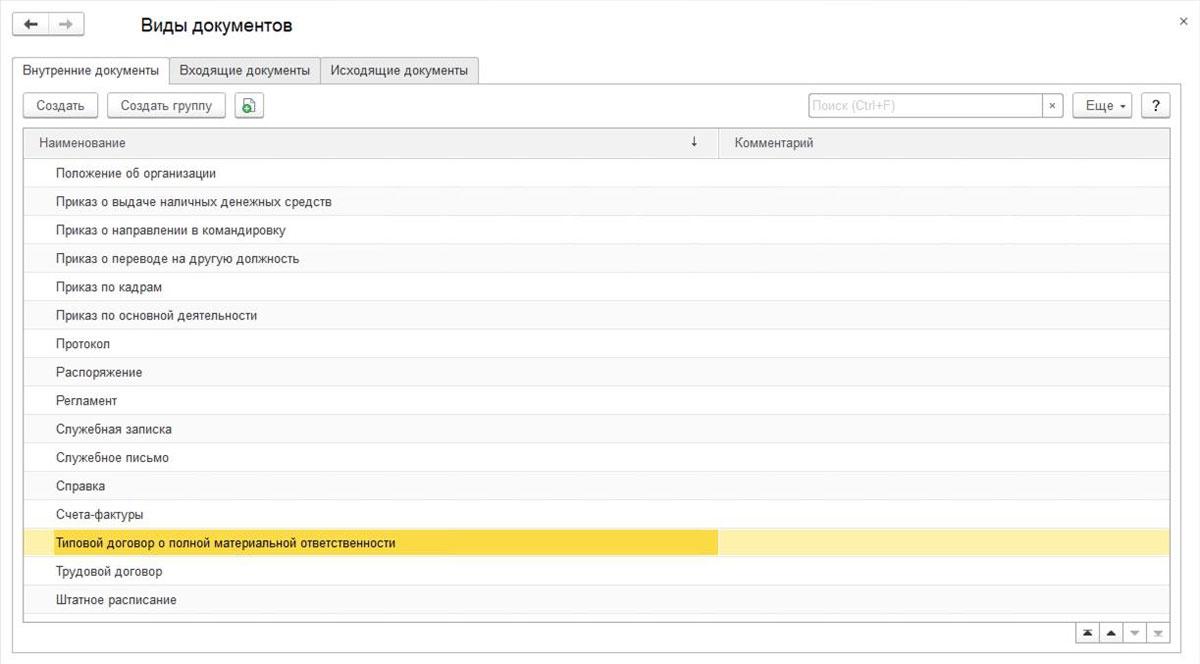 Рис.2 Виды документов
Рис.2 Виды документов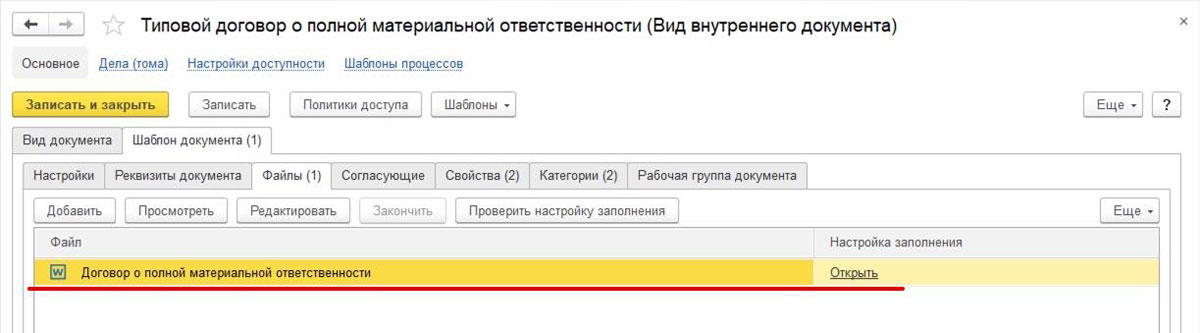 Рис.3 Типовой договор
Рис.3 Типовой договор
На данной вкладке находятся шаблоны файлов, которые автоматически добавляются в документ при его формировании из данного шаблона документа. Необходимо отметить, что у каждого вида документа может быть несколько шаблонов документов (например, каждый из шаблонов с определенным шаблоном файла), и в каждом шаблоне документа может быть несколько шаблонов файлов. В случае с договорами это может быть, например, шаблон самого договора, спецификация к нему, протокол разногласий и т.д. При этом для каждого шаблона файла существует индивидуальная настройка автозаполнения. При переходе по ссылке «Открыть в Настройке автозаполнения» открывается форма настроек.
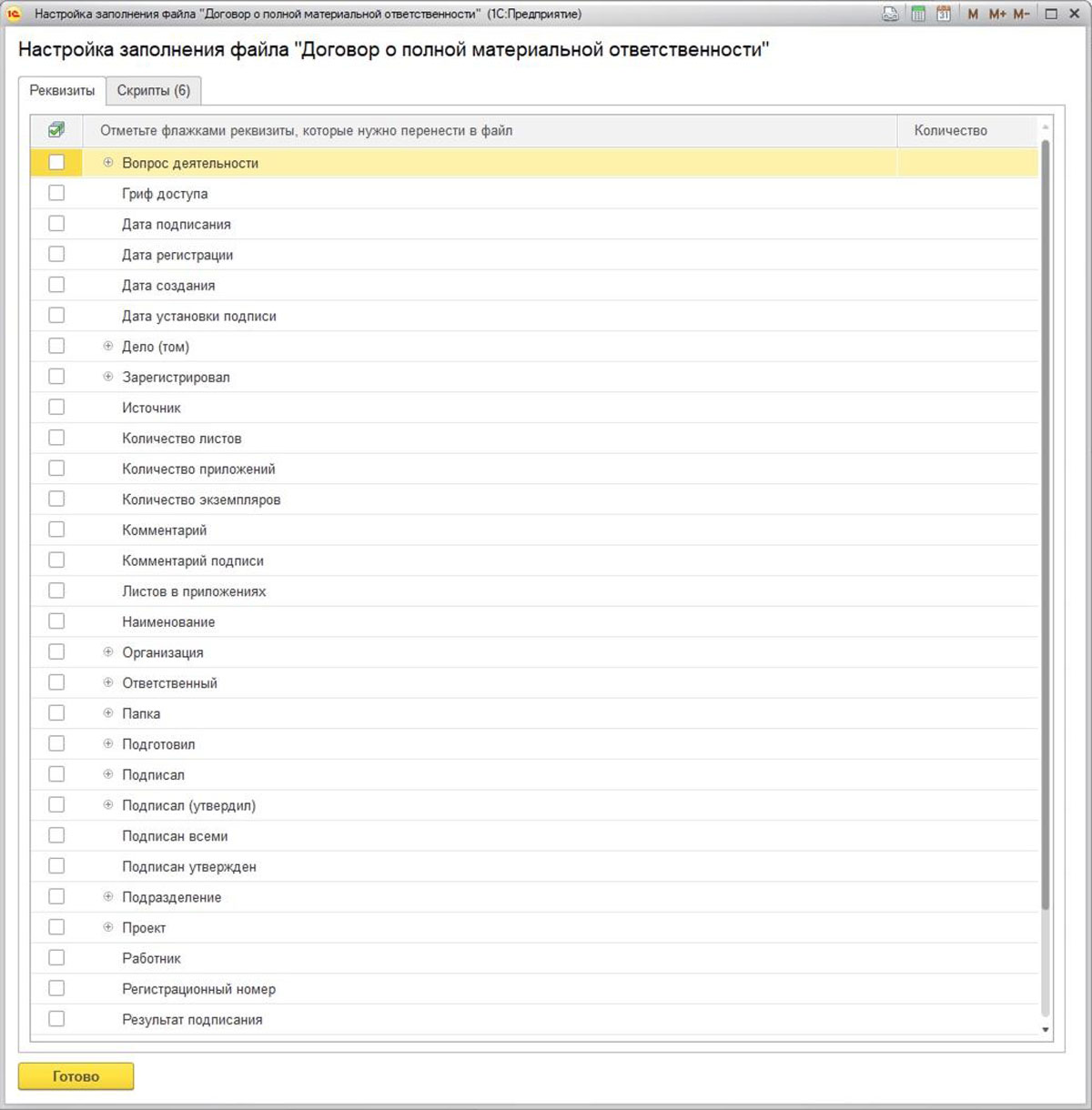 Рис.4 Настройка автозаполнения
Рис.4 Настройка автозаполнения
Для корректной настройки механизма автозаполнения необходимо знать, что типовое реквизитное автозаполнение, т.е. обращение к реквизитам через точку, работает только для файлов формата *.doc. Это формат Word, используемый более ранними версиями MS Office. Основной минус при использовании данного формата файлов для автозаполнения заключается в том, что в веб-клиенте такое автозаполнение не работает.
Бесплатная
консультация
эксперта Наталья Севорина Консультант-аналитик 1С Спасибо за Ваше обращение! Специалист 1С свяжется с вами в течение 15 минут.
Наталья Севорина Консультант-аналитик 1С Спасибо за Ваше обращение! Специалист 1С свяжется с вами в течение 15 минут.
Более современным и универсальным форматом является *.docx. Он представляет собой специальным образом заархивированный стандартный формат XML. Для его автозаполнения используются скрипты – выражения на встроенном языке.
Пример скрипта для автозаполнения реквизита ФИО сотрудника выглядит так:
Если НЕ Файл.Пустая() И НЕ Файл.ВладелецФайла = Неопределено И НЕ Файл.ВладелецФайла.Пустая() И НЕ Файл.ВладелецФайла.Ссылка = Неопределено И НЕ Файл.ВладелецФайла.Ссылка.Пустая() Тогда Для Каждого ДопРеквизит Из Файл.ВладелецФайла.Ссылка.ДополнительныеРеквизиты Цикл Если (Строка(ДопРеквизит.Свойство) = «Работник») Или (ОбщегоНазначения.ЗначениеРеквизитаОбъекта(ДопРеквизит.Свойство, «Заголовок») = «Работник») Тогда РезультатОбработки = ДопРеквизит.Значение; КонецЕсли; КонецЦикла;КонецЕсли;
Для заполнения данными из карточки документа шаблон файла предварительно необходимо соответствующим образом разметить.
После разметки автозаполняемых реквизитов шаблона файла и подготовки соответствующих скриптов автозаполнения проверим полученный результат. Для этого по команде «Проверить настройку заполнения» откроем подходящий существующий документ данного вида.
 Рис.7 Проверка автозаполненияРис.8 Заполненный документ
Рис.7 Проверка автозаполненияРис.8 Заполненный документ
Далее в шаблоне документа запрещаем изменение и удаление шаблонов файлов, чтобы быть уверенными, что будет использоваться именно этот файл шаблона договора, подготовленный и согласованный юридическим отделом и руководством компании.
Рис.9 Настройка шаблона
Так можно настроить автозаполнение всех необходимых реквизитов в файле и подготовить типовой договор или иной документ, который в дальнейшем будет заполняться автоматически и не потребует длительного согласования большим количеством согласующих подразделений или ответственных лиц компании, минимизировав при этом человеческий фактор и возможные ошибки, а также сроки согласования таких документов.
В системе электронного документооборота 1С:Документооборот есть много разных функциональных подсистем, в том числе – подсистема работы с электронной почтой, которая позволяет принимать сообщения и файлы в систему и отправлять созданные документы, файлы и другие объекты внешним корреспондентам.
В 1С:Документооборот есть поддержка встроенной почты и так называемой «легкой почты».
Легкая и встроенная почта – в чем разница?
Встроенная почта в 1С:Документооборот представляет собой полноценный почтовый клиент, по функционалу и возможностям схожий или очень близкий ко всем привычным почтовым программам – Outlook, The Bat!, Mozilla Thunderbird и др.
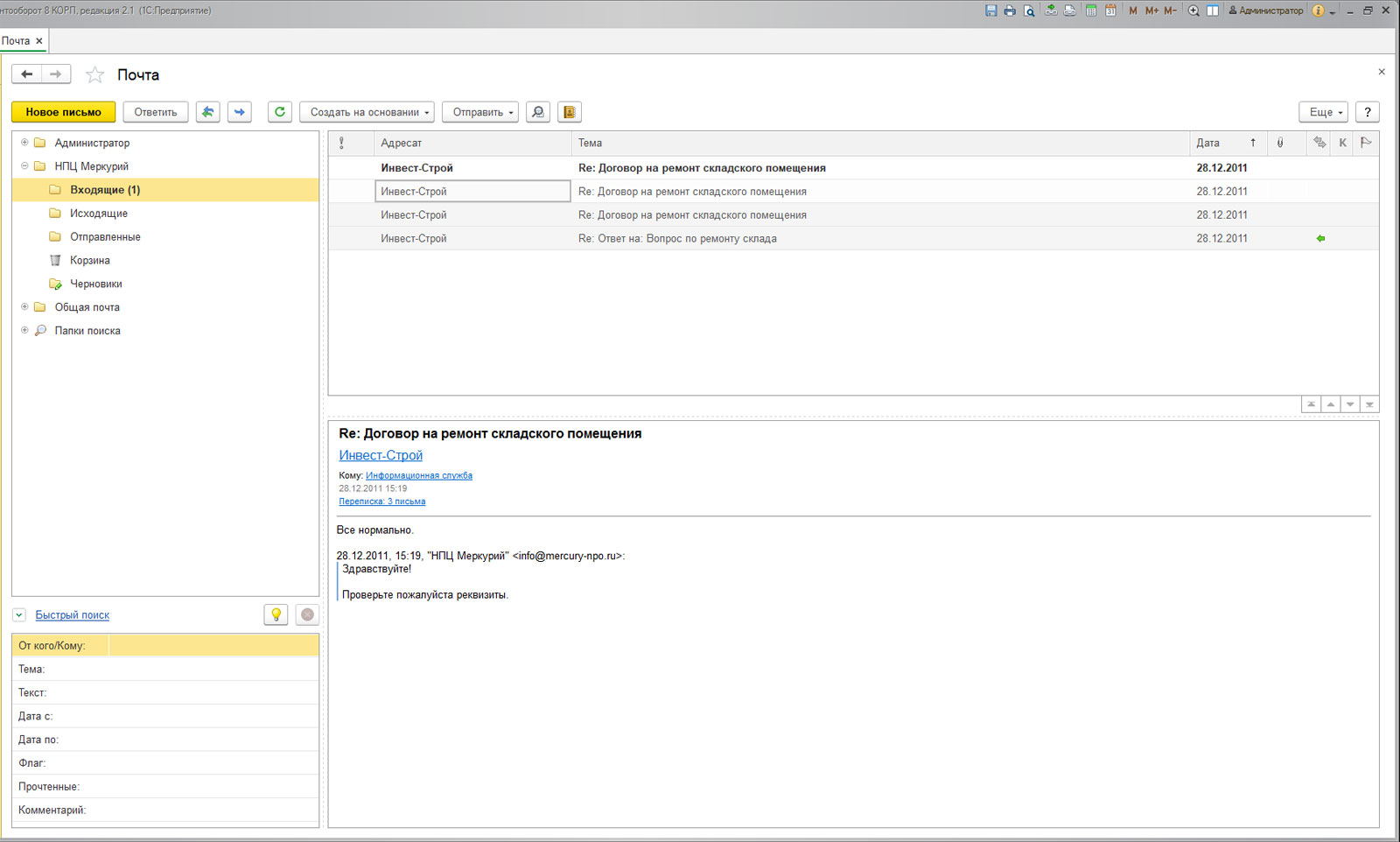 Рис.2 Встроенная почта в 1С:Документооборот
Рис.2 Встроенная почта в 1С:Документооборот
Встроенная почта имеет множество функций и настроек, которые позволяют полноценно использовать этот почтовый клиент в тесной интеграции с другими объектами системы.
На начальной странице при старте системы отображается виджет именно встроенной почты!
Все письма и вложения, а также протокол доставки почты, хранятся внутри системы 1С:Документооборот, что при значительном количестве пользователей и больших объемах переписки может существенно увеличить объем информационной базы.
Легкая почта в 1С:Документооборот не имеет своего почтового клиента и обладает весьма ограниченными настройками.
Несмотря на это, легкая почта выполняет важные задачи в рамках системы – отправка почты, получение почты и т.д. В отличие от встроенной, легкая почта не сохраняет полученные и отправленные сообщения внутри системы, что экономит большие объемы информационного пространства внутри базы данных. При этом входящие и исходящие письма могут храниться на самом почтовом сервере, а из входящих, включая вложенные файлы, легко можно создавать различные документы (входящие, внутренние, исходящие), что гарантирует сохранность и доступность получаемой информации.
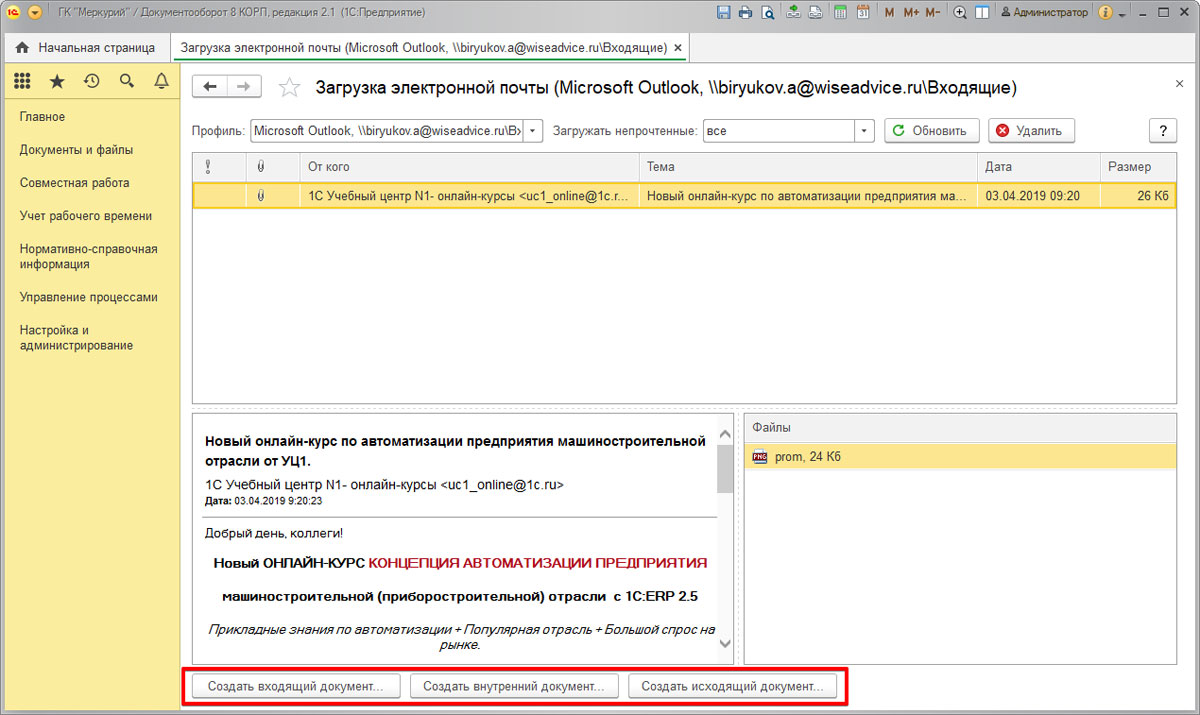 Рис.6 Загрузка электронной почты
Рис.6 Загрузка электронной почты
Сравнение возможностей встроенной и легкой почты в 1С:Документооборот 2.1
|
Функционал |
Легкая почта |
Встроенная почта |
|
Наличие функционала в 1С:Документооборот 8 ПРОФ |
+ |
|
|
Работа с внешним почтовым сервером |
+ |
+ |
|
Работа с внутренним почтовым сервером (только для внутренних адресатов) |
+ |
|
|
Отправка и получение почты |
+ |
+ |
|
Хранение входящих/исходящих писем и файлов вложений в информационной базе 1С:Документооборот |
+ |
|
|
Отправка и получение произвольных почтовых сообщений |
+ |
|
|
Создание документов на основании входящих писем |
+ |
+ |
|
Создание исходящих писем на основании документов и объектов системы |
+ |
+ |
|
«Тонкие настройки» текста отправляемых писем |
+ |
|
|
Хранение истории переписки по документу/объекту системы |
+ |
|
|
Дополнительная нагрузка на сервер 1С:Документооборот |
+ |
|
|
Возможность использования внешних почтовых клиентов |
+ |
|
|
Отправка и получение писем с помощью прямого подключения к почтовому серверу (POP3, SMTP) |
+ |
Обратите внимание, встроенная почта отсутствует в 1С:Документооборот 8 ПРОФ!
Настройка системной учетной записи для легкой почты в 1С:Документооборот 2.1
Системная учетная запись, с помощью которой происходит рассылка уведомлений и работа функционала «Выполнение задач по почте», может использовать только легкую почту. Для настройки учетной записи почты переходим в раздел «Настройка и администрирование», пункт «Учетные записи».
При переходе открывается рабочее место администратора по настройке почтовых учетных записей в системе.
Открываем системную учетную запись (она помечена специальным значком).
Рис.9 Системная учетная запись
На первой вкладке нужно указать тип используемой почты (для системной учетной записи – только Легкая почта), имя, отображаемое в почтовых отправлениях, и e-mail учетной записи.
На следующей вкладке необходимо настроить соединение с почтовым сервером.
Рис.10 Настройка учетной записи
Здесь нужно указать, для чего будет использоваться учетная запись – для отправки писем, для получения писем. Соответственно настраивается подключение к почтовому серверу: входящему – POP3 или IMAP, а исходящему – SMTP. Далее указываем логин и пароль, имя сервера, порты подключения, использование защищенного протокола SSL. Эти настройки делают исходя из требований и установок почтового сервера.
На третьей вкладке указываем ответственного за данную учетную запись. Помимо администратора системы именно этот пользователь (или пользователи) будет иметь доступ к данному почтовому ящику и сможет с ним работать. Для системной учетной записи с точки зрения безопасности лучше ограничить круг лиц, имеющих к ней доступ, до самого необходимого минимума.
Рис.11 Ответственный за данную учетную запись
На вкладке «Доп.сведения» можно указать наименование учетной записи в системе и допустимое время ожидания ответа от почтового сервера.
Рис.12 Наименование учетной записи
После настройки учетной записи ее необходимо сохранить, и проверить корректность выполненных настроек.
Рис.13 Проверка учетной записи
Результат проверки можно будет увидеть во всплывающем окне. Если все было сделано правильно, то система сообщит, что соединение с почтовым сервером установлено, проверка отправки и получения почты успешно завершена.
Бесплатная
консультация
эксперта Наталья Севорина Консультант-аналитик 1С Спасибо за Ваше обращение! Специалист 1С свяжется с вами в течение 15 минут.
Настройка легкой почты
Переходим в «Персональные настройки», и открываем пункт «Легкая почта».
Рис.14 Легкая почта
В окне настроек мы видим признак использования функционала легкой почты, вкладку подключения почтовых ящиков и почтовых клиентов, как для получения писем, так и для их отправки.
Рис.15 Использование функционала легкой почты
На другой вкладке можно настроить подпись для исходящих писем.
Рис.16 Настройка подписи почты
Рабочее место для получения писем с помощью легкой почты находится в разделе «Документы и файлы», пункт меню «Загрузка электронной почты».
Рис.17 Загрузка электронной почты
Собственно, на этом возможности настройки легкой почты и заканчиваются.
Настройка встроенной почты в 1С:Документооборот 8 КОРП
Такую настройку мы начинаем с проставления признака «Для встроенной почты», благодаря чему становится активной вкладка настроек «Папки писем».
Рис.18 Папки писем
На самом деле эта вкладка является информационной, здесь ничего настроить нельзя, а свои папки для писем можно добавить непосредственно в рабочем окне встроенного почтового клиента.
Рис.19 Создание папки
Давайте посмотрим, какие же настройки есть в системе для встроенной почты.
Рис.20 Настройка программы Рис.21 Почта в списке программ
В окне настройки параметров работы со встроенной почтой мы можем отрегулировать параметры отображения и обработки писем, правила формирования текста письма и т.д. Эти настройки очень похожи на аналогичные в уже привычных нам почтовых клиентах – MS Outlook, The Bat! и других.
Рис.22 Настройки почты
Есть еще один пункт настроек встроенной почты, он находится в меню «Персональные настройки». Переходим в него.
Рис.23 Персональные настройки
Данный пункт меню есть у каждого пользователя, поскольку эти настройки индивидуальны.
Рис.24 Персональные настройки в меню сервис
Находим пункт «Встроенная почта».
Рис.25 Встроенная почта
На первой вкладке каждый пользователь может подключить себе любое количество дополнительных почтовых ящиков для использования в системе.
Рис.26 Создание учетной записи
На второй вкладке производится настройка формата исходящих писем, языка, подписей и прочих полезных параметров.
Рис.27 Настройка формата исходящих писем
На следующей вкладке можно настроить отображение списка писем.
Рис.28 Отображение списка писем
Еще одна интересная вкладка с настройками – «Период проверки почты» и «Тонкая настройка оповещений о новых письмах».
Рис.29 Период проверки почты
И на последней вкладке присутствует настройка параметров автоподбора адресатов при подготовке писем в системе, где можно выбрать конкретных пользователей и адресатов из адресной книги, так и целые подразделения из организационной структуры предприятия.
Рис.30 Параметры автоподбора адресатов
Настройка виджета почты
Рис.31 Настройка виджета почты
Добавим виджет встроенной почты на рабочий стол системы 1С:Документооборот 8 КОРП, для чего выберем папки писем для отображения в виджете.
Рис.32 Выбор папок писем
Укажем пороговые значения, которые нам важны для отображения.
Рис.33 Указание пороговых значений
На этом настройка виджета завершена.
Рис.34 Виджет после настройки
Как мы видим, 1С:Документооборот 8 КОРП предоставляет пользователям широкие возможности тонкой настройки множества параметров встроенной почты.
Подводя итог, еще раз перечислим основные отличия встроенной и легкой почты в 1С:Документооборот:
- Встроенная почта, как и некоторые другие атрибуты расширенного функционала КОРП, отсутствует в конфигурации 1С:Документооборот 8 ПРОФ;
- Встроенная почта хранит полученные и отправленные письма и файлы внутри информационной базы системы, что может значительно повлиять на прирост размера базы данных;
- Встроенная почта – полноценный почтовый клиент с множеством тонких настроек;
- Системная учетная запись работает в режиме только легкой почты.
На этом завершается наш краткий обзор возможностей работы с электронной почтой в системе электронного документооборота 1С:Документооборот.
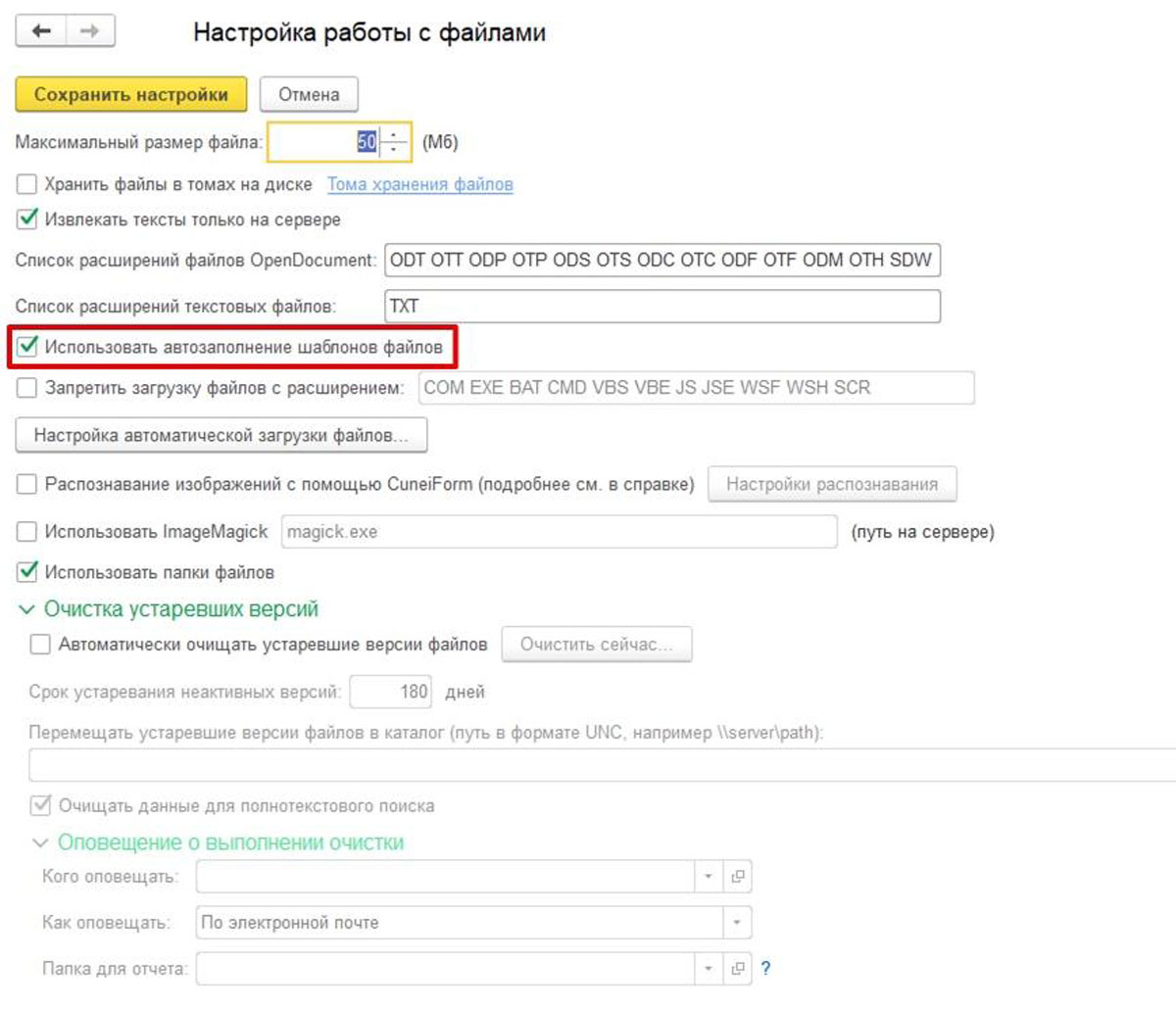
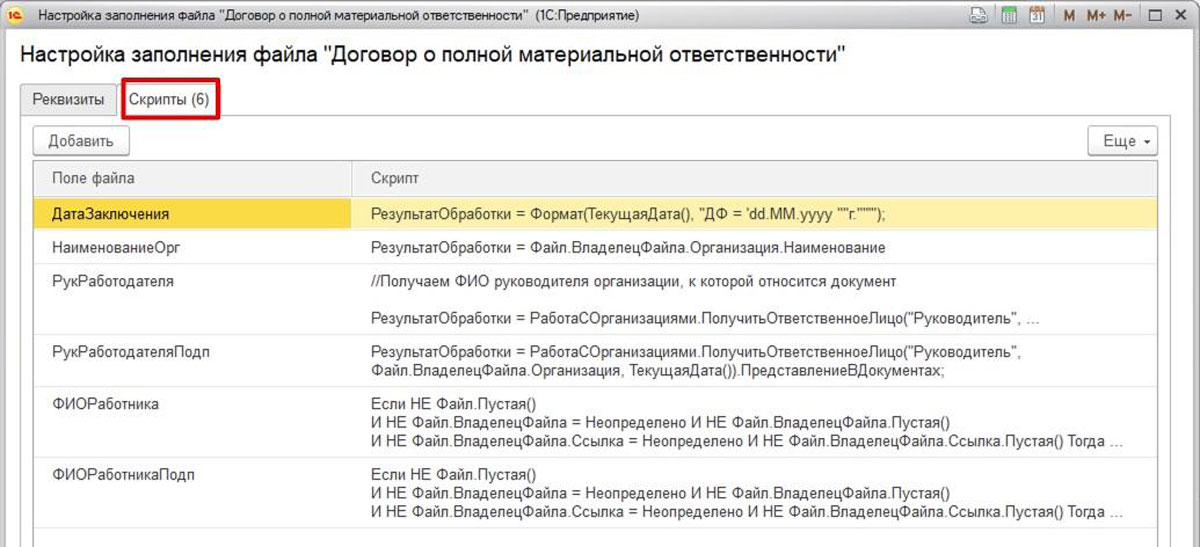
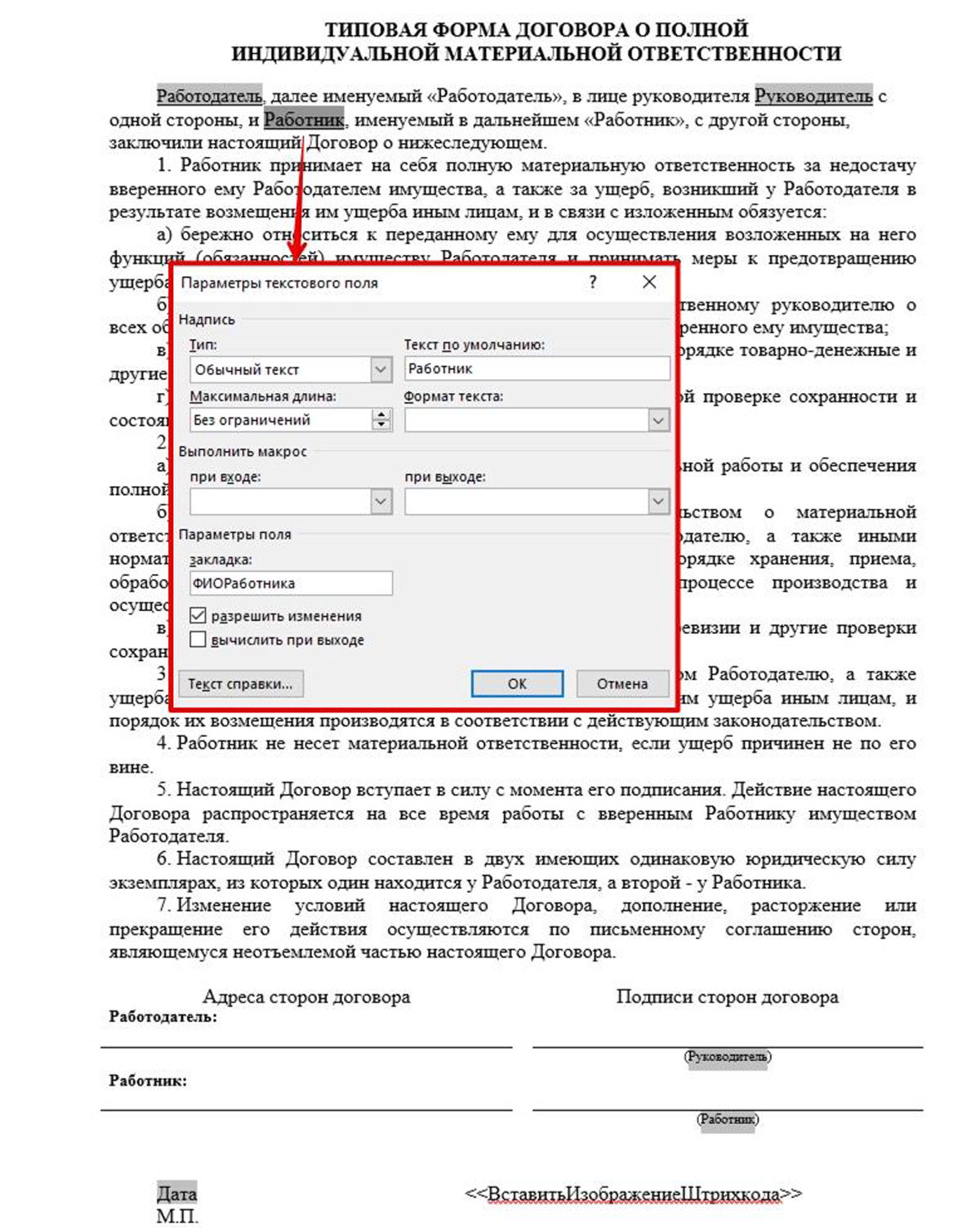
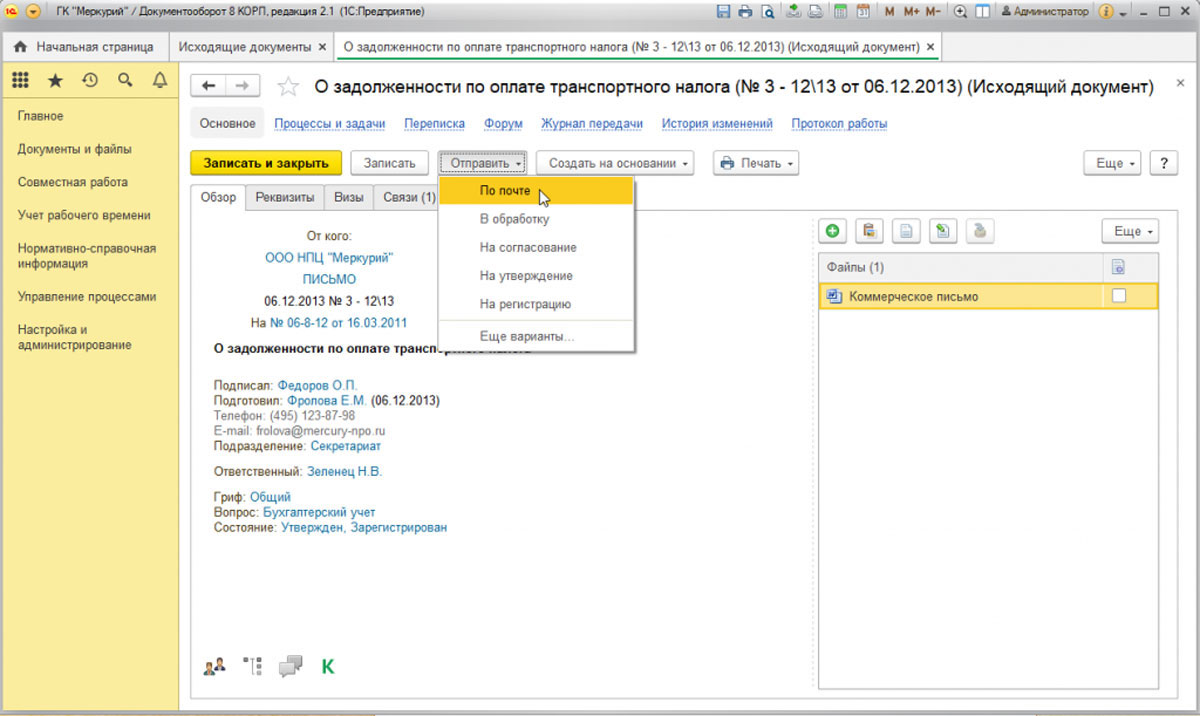
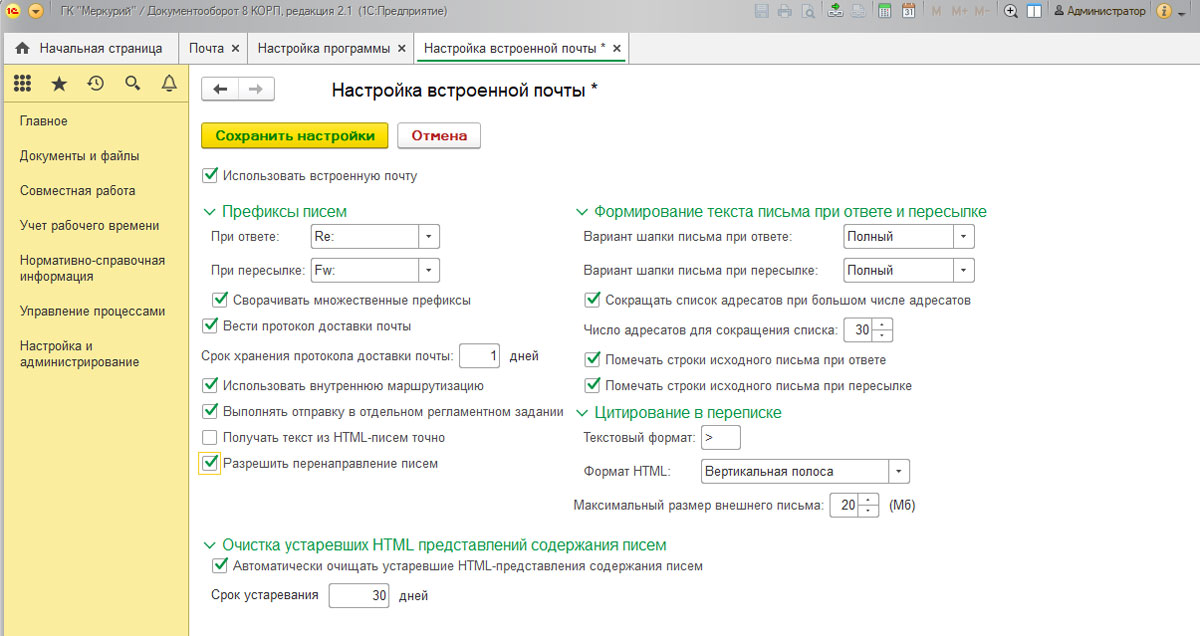
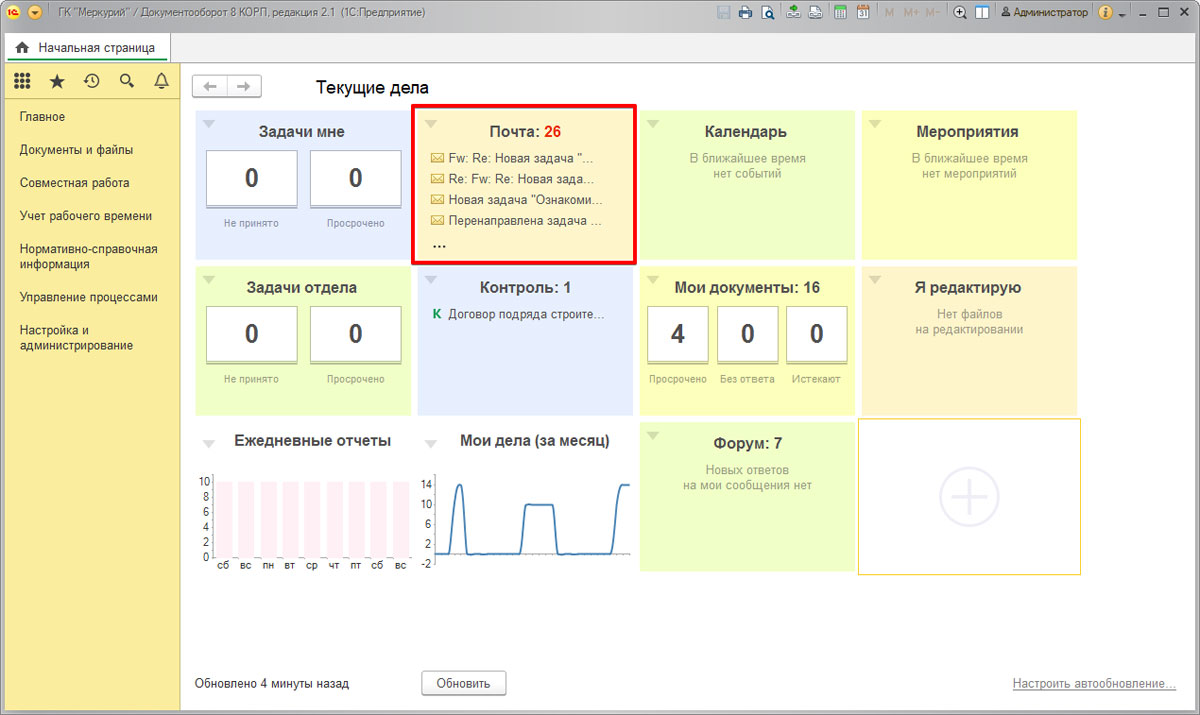
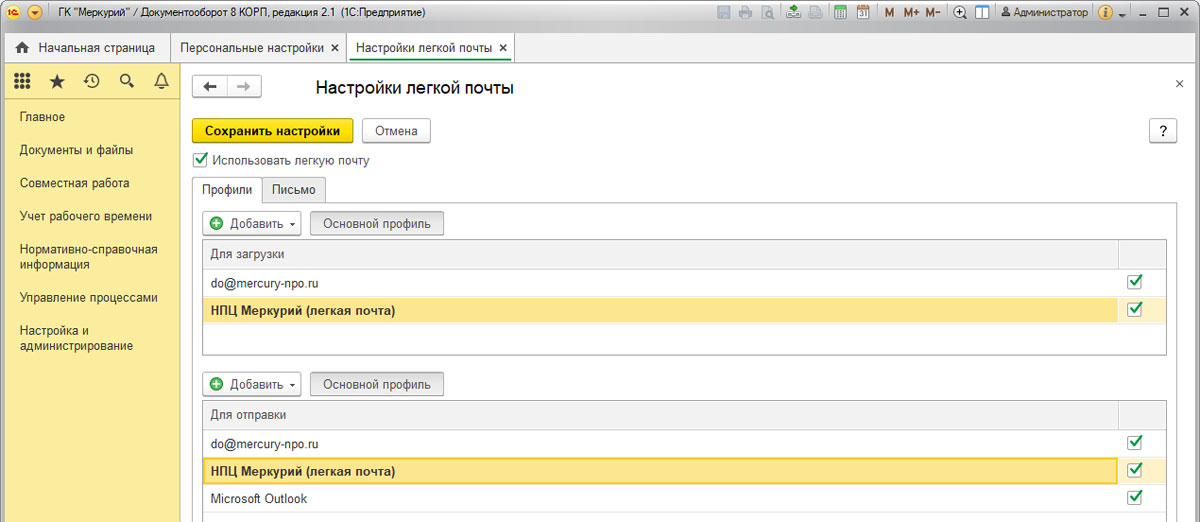
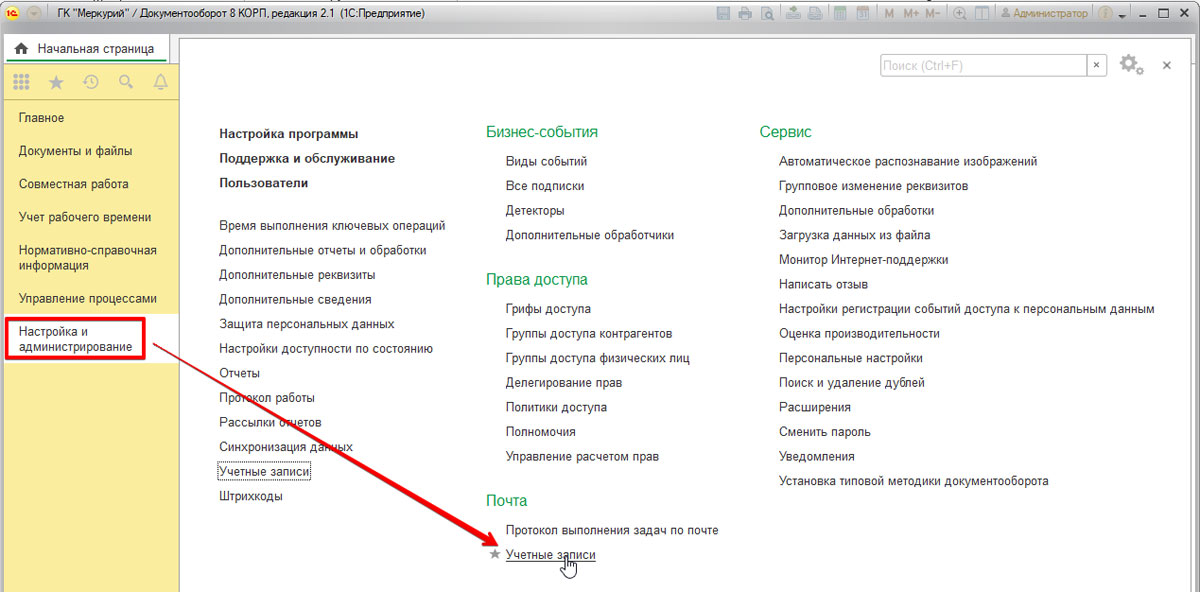
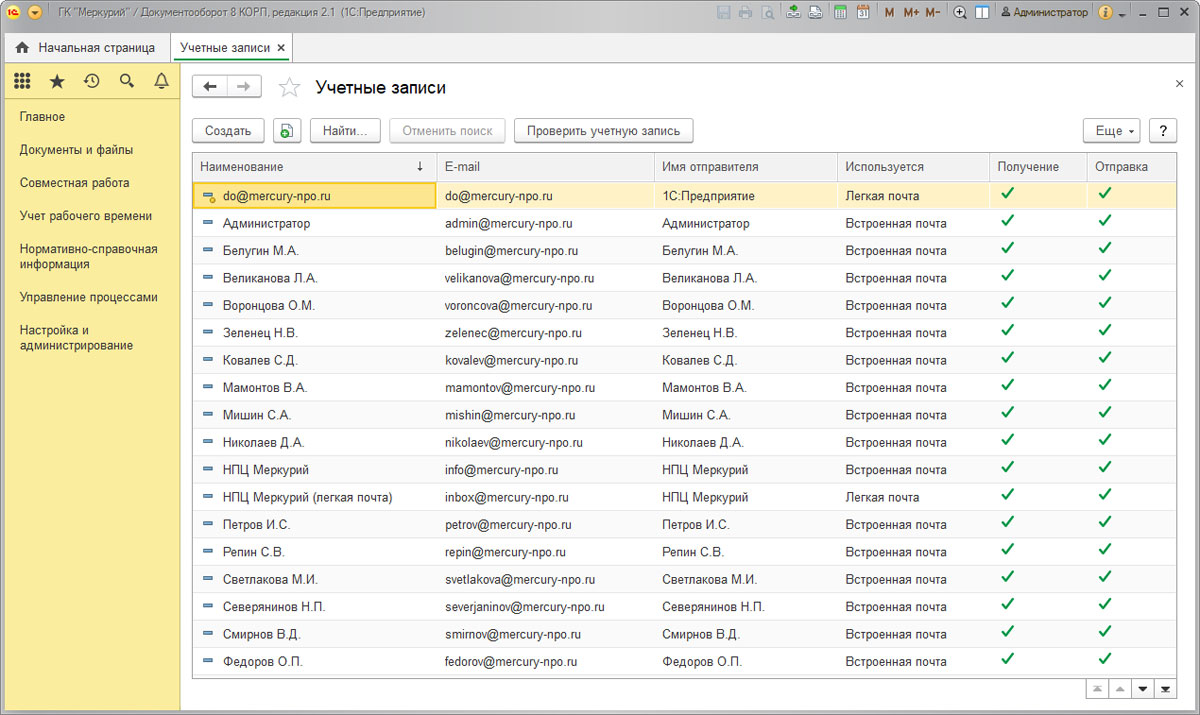
Добавить комментарий